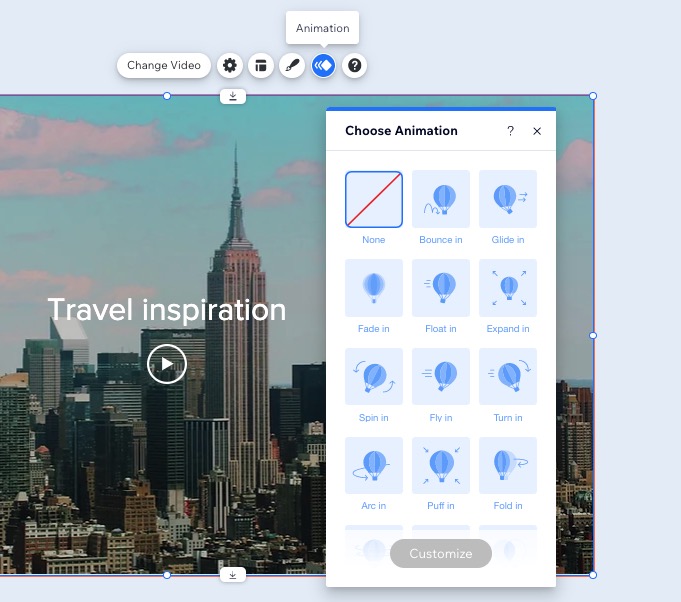Tekil Video Oynatıcı: Tekil Video Oynatıcınızı Özelleştirme
3 dk.
Bu makalede
- Video oynatıcınızın düzenini değiştirme
- Video oynatıcınızın tasarımını özelleştirme
- Video oynatıcınıza animasyon efektleri ekleme
Sitenize tekil video oynatıcı ekleme ve ayarlama adımlarını tamamladıktan sonra tasarımı özelleştirerek oynatıcınıza kişisel bir görünüm kazandırın. Bir kapak resmi seçebilir, kenarlık, gölge ve daha fazlasını ekleyebilirsiniz.
Ayrıca videonuzu tıklandığında oynatılacak şekilde ayarlayabilirsiniz. Bu durumda videonun üzerinde bir oynat düğmesi görünür. Hazır tasarımlar arasından en beğendiğiniz oynat düğmesini seçin ve rengini sitenize uyacak şekilde değiştirin.
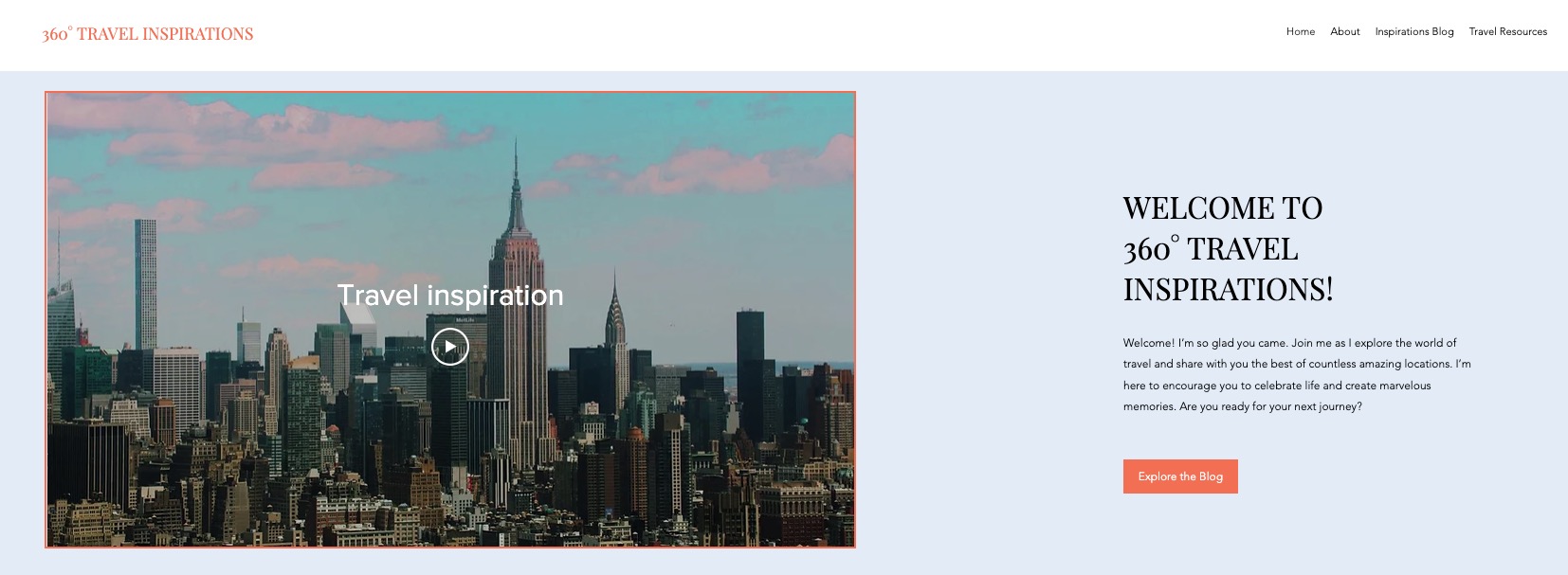
Video oynatıcınızın düzenini değiştirme
Sitenize en uygun oynatıcı düzenini seçin. Ayrıca oynatıcıda video başlığının ve kontrol düğmelerinin görünüp görünmeyeceğine ve oynat düğmesinin boyutuna karar verebilirsiniz.
Video oynatıcınızın düzenini değiştirmek için:
- Editörünüze gidin.
- Wix tekli video oynatıcısına tıklayın.
- Düzen simgesine
 tıklayın.
tıklayın. - Mevcut seçenekleri kullanarak tekil video oynatıcınızın düzenini özelleştirin:
- Video başlığını göster: Oynatıcıda video başlığını göstermek veya gizlemek için geçiş düğmesine tıklayın. Göstermeyi tercih ederseniz, ilgili alana video başlığını girin.
- Oynat düğmesi boyutu: Video oynatma düğmesinin boyutunu belirleyin.
- Oynarken, kontroller görünür: Kontrol düğmelerinin görünmesiyle ilgili olarak Sadece üstündeyken veya Asla seçeneklerinden birini işaretleyin.
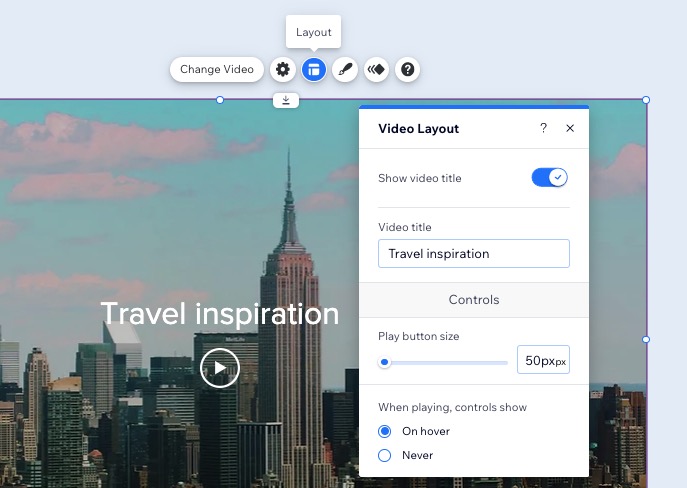
Video oynatıcınızın tasarımını özelleştirme
Kapak resmi seçme, kenarlık uygulama ve gölgelendirme gibi seçeneklerle tekil video oynatıcınızı özgürce tasarlamanın keyfini çıkarın.
Video oynatıcınızın tasarımını özelleştirmek için:
- Editörünüze gidin.
- Wix tekli video oynatıcısına tıklayın.
- Tasarım simgesine
 tıklayın.
tıklayın. - Mevcut seçenekleri kullanarak tekil video oynatıcınızın tasarımını özelleştirin:
- Kapak resmi:
- Videonuz için otomatik olarak oluşturulan bir kapak görüntüsü seçin veya kendi görüntünüzü yükleyin.
- Solarak kaybolma: Sitenizin ziyaretçileri oynatmaya tıkladığında kapak resminin solarak kaybolması için etkinleştirin.
- Dolgu rengi ve opaklığı
- Kaplama Opaklığı ve Rengi: Arka plan rengini seçin ve opaklığını ayarlayın.
- Kenarlık:
- Opaklık ve renk: Kenarlık rengini seçin ve opaklığını ayarlayın.
- Genişlik: Kenarlık kalınlığını ayarlayın.
- Gölge:
- Gölge uygula: Tekil video oynatıcınıza gölge eklemek için geçiş düğmesini etkinleştirin.
- Açı: Gölgenin hangi açıyla gösterileceğini belirleyin.
- Mesafe: Gölgenin video oynatıcıdan ne kadar uzakta görüneceğini belirleyin.
- Boyut: Gölgenin boyutunu ayarlayın.
- Bulanıklık: Gölgenin bulanıklığını ayarlayın.
- Opaklık ve renk: Gölge rengini seçin ve opaklığını ayarlayın.
- Metin:
- Başlık ve Oynatma Düğmesi: Başlığın ve oynat düğmesinin rengini seçin.
- Tema: Açılır menüden metin temasını seçin.
- Yazı Tipi: Açılır menüden yazı tipini seçin.
- Yazı tipi boyutu: Yazı tipi boyutunu ayarlayın.
- Metninizi kalın veya italik yapın.
- Kapak resmi:
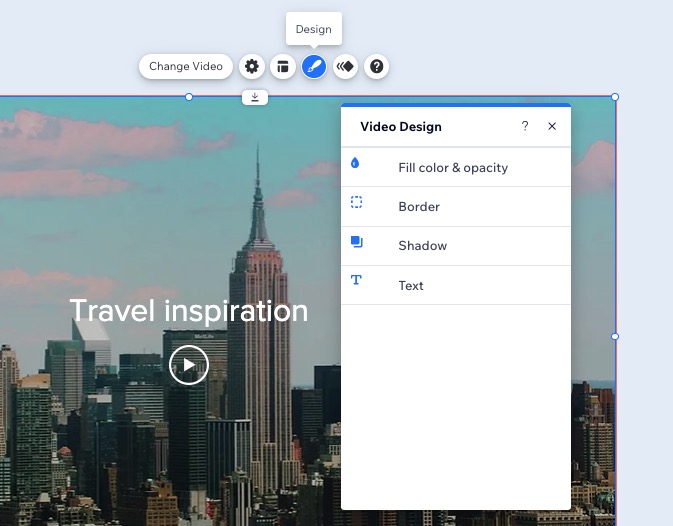
Video oynatıcınıza animasyon efektleri ekleme
Harika efektlerle oynatıcınıza canlılık katmak ve ziyaretçilerin dikkatini çekmek için animasyonları kullanın.
Hazır şablonlar arasından en beğendiğiniz animasyon türünü seçtikten sonra istediğiniz şekilde özelleştirebilirsiniz. Animasyonun sertlik derecesini, hareket yönünü ve gecikme süresini ayarlayın.
Video oynatıcınıza animasyon efektleri eklemek için:
- Editörünüze gidin.
- Wix tekli video oynatıcısına tıklayın.
- Animasyon simgesine
 tıklayın.
tıklayın. - Kullanmak istediğiniz animasyonu seçin.
- Animasyonda değişiklik yapmak için Özelleştir'e tıklayın.
Not: Özelleştirme seçenekleri seçtiğiniz animasyon efektine bağlı olarak değişir.